如何开机设置U盘启动 开机设置U盘启动方法
发布时间:2017-07-04 14:00:57 浏览数:
今天给大家带来如何开机设置U盘启动,开机设置U盘启动方法,让您轻松解决问题。
开机设置U盘启动方法 bios设置具体方法如下:
1开机按F2,进入Bios设置。
或者按ESC,然后选择Enter setup
 2
2按F9恢复默认设置;
3选择Security-->Secure Boot Management按回车进入设置菜单;
4将Secure Boot 改为Disabled,按ECS退出;(这步是为了将boot安全保护给关闭,才能允许调整第一启动项)
5
选择Boot进入启动设置(由于图不好拍照,可能与你的界面不同,请按步骤来,下面的图只以参考)
 6
6将Fast Boot设为disabled ,将Launch CSM设为Enabled;
7按F10保存设置,机器会自动重启。
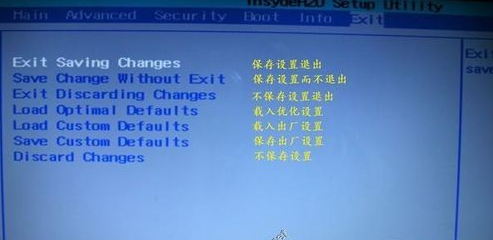 8
8再次进入COMS,按键盘上的上下左右键选中【BOOT】再同样使用键盘上的上下左右键选中你要设为第一启动的光驱,再按【F5】升到第一项。
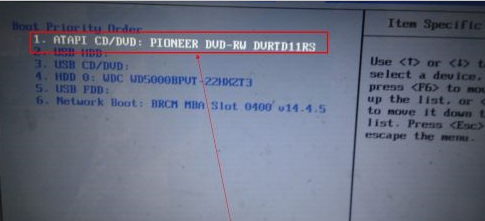 9
9用电脑键盘上的上下左右键平移到【Exit】再选中【Exit Saving Changes】敲回车。
 10
10提示您是否保存退出。【OK】
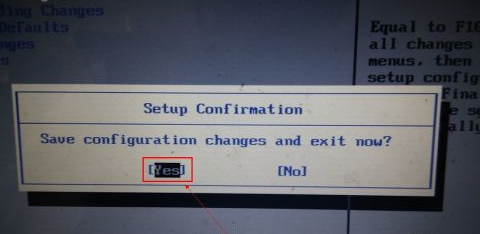
以上就是如何开机设置U盘启动,开机设置U盘启动方法教程,希望本文中能帮您解决问题。